Realmeフォンをパスワードなしでリセットする方法
パスワードの有無にかかわらず、RealMe電話をリセットする方法に関する包括的なガイドへようこそ。パスワードを忘れた場合でも、デバイスを工場出荷時の設定に復元する必要がある場合でも、必要なプロフェッショナルなヒントと技術的な専門知識を提供するためにここにいます。
段階的な指示、専門家のヒント、実証済みの方法を発見して、レルム電話の制御を簡単に取り戻します。自信と精度を持ってデバイスをリセットする複雑さをナビゲートする準備をしてください。
パート1:ロックされたときにレアルメをリセットする方法は?
ガイドのパート1では、パスワードなしでレアルメをリセットする方法のプロセスを調べます。パスワードを忘れた場合でも、デバイスからロックアウトされている場合でも、アクセスを取り戻すために必要な手順とテクニックを提供します。専門家の指示に従って、レルムの電話のロックを解除してください。ロックされたデバイスがあなたを妨げさせないでください!
- 1.1 RealMe PhoneをリセットRealMeパスワードロック解除ツール
- 1.2工場出荷時のリセットコードを使用してRealMe電話をリセットします
- 1.3 Factory Reset Realme電話をGoogle経由で私のデバイスを見つけます
- 1.4 Android Multi Toolsを使用して、Realmeのデータをワイプします
1.1 RealMe PhoneをリセットRealMeパスワードロック解除ツール
次に、Realme Passwordのロック解除ツール、Itooltab Unlockgo(Android)を使用して、RealMe電話をリセットするプロセスをガイドします。これは、包括的なAndroidロック画面削除ツールです。ピンコード、パターン、パスワード、指紋、顔の認識など、セキュリティ対策に関係なく、レルメフ電話を簡単にリセットする方法を学ぶために、以下に飛び乗りましょう。
そもそも、コンピューターにItooltab Unlockgo(Android)を無料でダウンロードしてインストールしてください。
ステップ1 Itooltabを起動して、コンピューターでロックロック(Android)を解除し、[画面ロックの削除]オプションを選択します。 USBケーブルを使用して、Realme電話をコンピューターに接続して、安全な接続を確立して進みます。
ステップ2 続行するには、対応する電話ブランドを選択します。
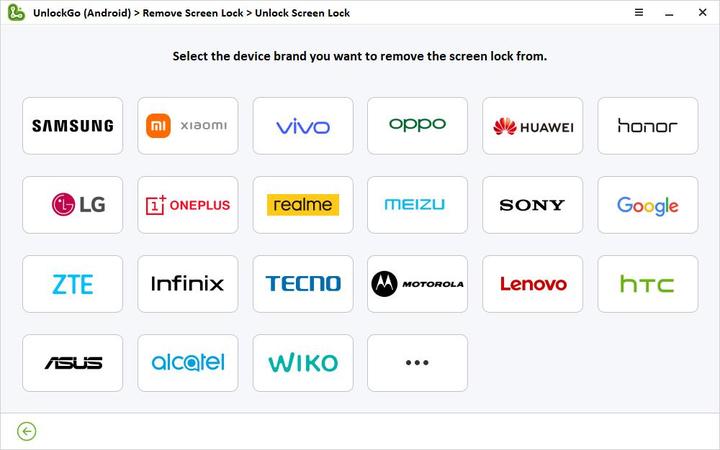
ステップ3 電源ボタンとボリュームキーを使用して、回復モードに入ります。次に、画面上の指示に従って画面パスワードを回復します。
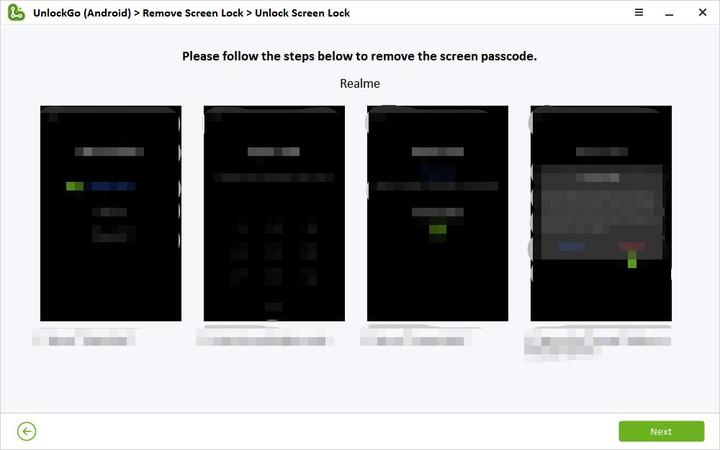
ステップ4 画面ロックがRealMe電話から削除されると、工場出荷時の設定にリセットされます。
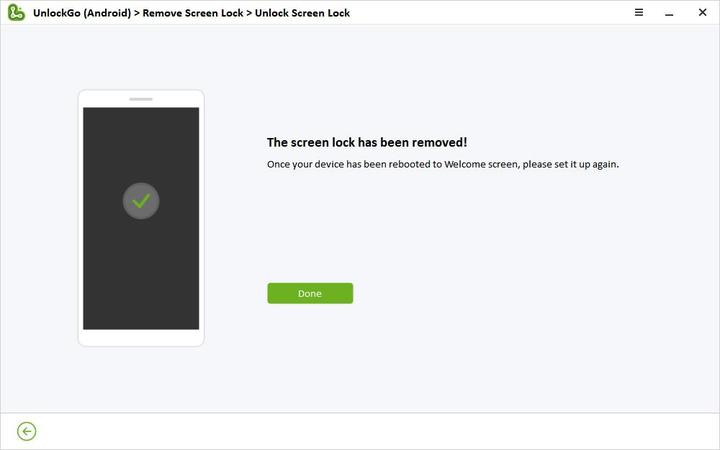
1.2工場出荷時のリセットコードを使用してRealMe電話をリセットします
工場出荷時のリセットコードを使用してパスワードなしで工場出荷時のレアルマン電話をリセットする方法を疑問に思いますか?モバイルデバイスの次のコードをダイヤルして(個別に試してください)、ハードリセットを開始します。
コード1:## 7780 ## – このコードは完全なデータ消去を実行し、モバイルデバイスを工場出荷時の設定にリセットします。
コード2:27673855# – このコードは、Android携帯電話のリセットをトリガーし、元の状態に復元します。
これらの工場出荷時のリセットコードを進める前に、重要な情報をバックアップすることを忘れないでください。
1.3 Factory Reset Realme電話をGoogle経由で私のデバイスを見つけます
Googleを使用してレルメフフォンをリセットする方法の手間のかからない私のデバイスを見つけますか?この機能を使用すると、Androidデータをリモートで消去できますが、Googleアカウントにログインして、事前にRealme電話でデバイス機能を見つける必要があることに留意してください。また、強力で安定したネットワークに接続するために、RealMe電話を必要とします。
これらの手順に従って、パスワードまたはパターンロックなしでデバイスのロックをリモートで解除します。
1.公式のGoogleを開き、デバイスリンクを見つけます。
2。他のデバイスでGoogleアカウントでログインします。
3.使用可能な3つのオプションから選択します。サウンド、セキュアデバイス、デバイスを消去します。
4.「デバイスの消去」オプションを選択します。
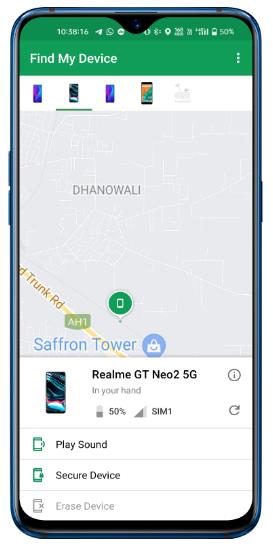
5.「消去デバイス」を再度タップして確認します。
モバイルがリセットされ、プロセスが完了します。
1.4 Android Multi Toolsを使用して、Realmeのデータをワイプします
Androidマルチツールを使用して、Realme Android電話の携帯電話を簡単に無料でリセットしてロック解除します。
ここにステップがあります:
1。PCに電源を入れ、Androidマルチツールをダウンロードしてインストールします。
2。Androidモバイルで、設定>> Developers Option >> USBデバッグに移動して有効にします。
3.モバイルデバイスのボリュームアップと電源ボタン(またはボリュームダウンと電源ボタン)を押し続けます。
4. Androidブートモードがモバイル画面に表示されます。
5. USBを介してモバイルをコンピューターに接続します。
6.番号5を選択し、Enterを押してAndroidモバイルをリセットします。
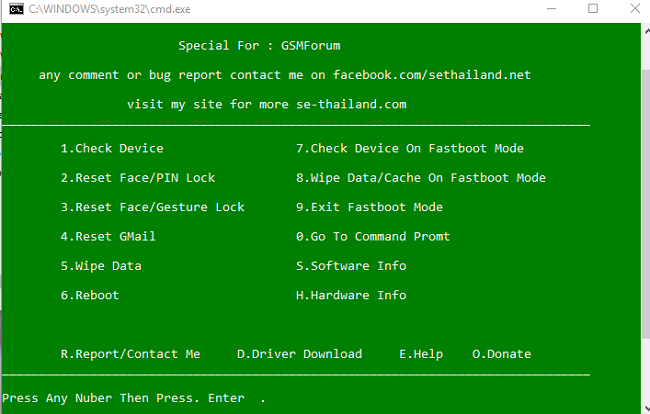
パート2:パスワードでレアルメの電話をリセットする方法は?
パスワードでRealMe電話をリセットすることは、電話設定を通じて便利に実行できます。特定のRealMe UIバージョンに基づいて、これらの簡潔で専門的な手順に従ってください。
Realme UI 1.0および2.0
設定>追加設定>バックアップとリセット>すべてのデータを消去(工場出荷時リセット)>すべてのデータを消去します。
Realme UI 3.0
設定>システム設定>バックアップとリセット>電話>すべてのデータを消去します。
Coloros 6.0
設定>追加設定>バックアップとリセット>ファクトリー設定にリセット>すべてのデータを消去します。
Realme UI R Edition&Go Edition
設定>システム>オプションのリセット>すべてのデータを消去します。
RELATED: サムスンフォンから連絡先を簡単に印刷する5つの方法
注:リセットを進める前に、重要なデータのバックアップがあることを確認してください。正確なパスは、RealMe UIバージョンに基づいてわずかに異なる場合があるため、対応する手順に従って、パスワードでRealMe電話をリセットしてください。
リセットレルメンの電話に関するFAQ
Q1。データを失うことなく、レアルメの電話をリセットできますか?
これは、すべてのデータを消去するか、すべての設定をリセットするかを選択するかどうかによって異なります。
すべてのデータを消去します(工場出荷時リセット): 工場出荷時のリセットを実行すると、アプリ、連絡先、写真、ファイルなど、レルム携帯電話のすべてのデータが消去されます。このオプションを進める前に、バックアップを作成することをお勧めします。
すべての設定をリセットします: このオプションを使用すると、個人データを削除せずにシステム設定をリセットできます。ネットワーク構成などの設定をデフォルトの状態に戻します。ただし、ファイルとインストールされたアプリはそのままのままです。
Q2。 Realmeのすべての設定をリセットするものは何ですか?
Realmeのすべての設定をリセットすることは、携帯電話の設定をデフォルト値に復元し、問題を解決したり、新たに開始できるようにするプロセスです。このオプションは、個人データ、アプリ、またはファイルを削除するのではなく、ネットワーク構成、表示設定、アプリの権限などのシステム設定をリセットします。
Realme電話をリセットする前に、データをバックアップします
パスワードの有無にかかわらずレルム電話をリセットすることは、デバイスをデフォルトの設定に簡単に復元したり、問題を解決したりできる簡単なプロセスです。公式の電話設定、工場出荷時のリセットコード、またはItooltab Unlockgo(Android)などのサードパーティツールを使用するかどうかにかかわらず、常に注意を払ってデータをバックアップして、潜在的な損失を防ぎます。
Itooltab Unlockgo(Android)は、Realmeやその他のAndroid携帯電話のロックを解除するための最良のソリューションです。その強力な機能とユーザーフレンドリーなインターフェイスは、デバイスのロックを解除し、利便性と安心を確保するための信頼できる効率的な方法を提供します。






